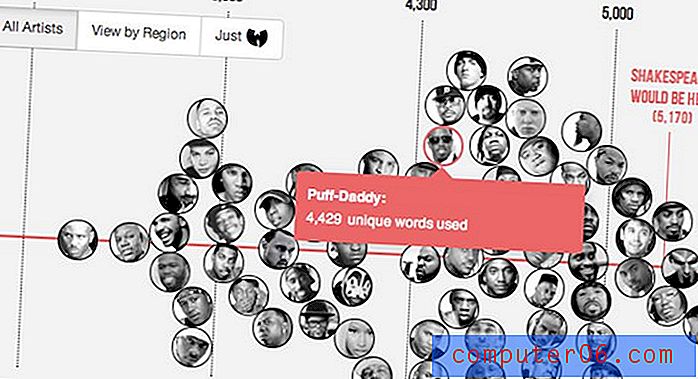Cómo cambiar el motor de búsqueda predeterminado en el navegador Firefox iPhone
Puede iniciar búsquedas en motores de búsqueda en Firefox escribiendo un término en la barra de direcciones en la parte superior de la pantalla. Sin embargo, si comienza una búsqueda de esta manera, Firefox usará el motor de búsqueda que actualmente es la opción predeterminada. Si no ha cambiado esta configuración antes, es probable que Yahoo sea actualmente su motor de búsqueda predeterminado.
Sin embargo, esta configuración es ajustable y puede seleccionar un motor de búsqueda predeterminado de una lista de opciones. Nuestra guía a continuación le mostrará dónde encontrar esta lista para que pueda especificar un nuevo motor de búsqueda que se utilizará cuando realice búsquedas en Firefox.
Cómo usar Google como el motor de búsqueda predeterminado en Firefox
Los pasos de esta guía se realizaron en un iPhone 7 Plus, en iOS 10.2. La versión de Firefox que se usa es la más actual disponible cuando se escribió este artículo. Tenga en cuenta que esto solo afectará al motor de búsqueda que se utiliza cuando escribe un término de búsqueda en la barra de direcciones en la parte superior de la pantalla. Todavía puede navegar directamente a un motor de búsqueda y usar ese motor por sí solo.
Paso 1: abre Firefox .

Paso 2: toca el ícono Menú en la barra en la parte inferior de la pantalla. Si esa barra no está visible, deslice hacia abajo en la pantalla.
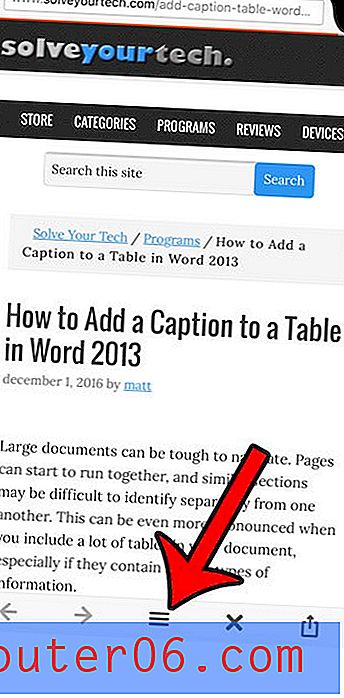
Paso 3: desliza hacia la izquierda en el menú emergente.
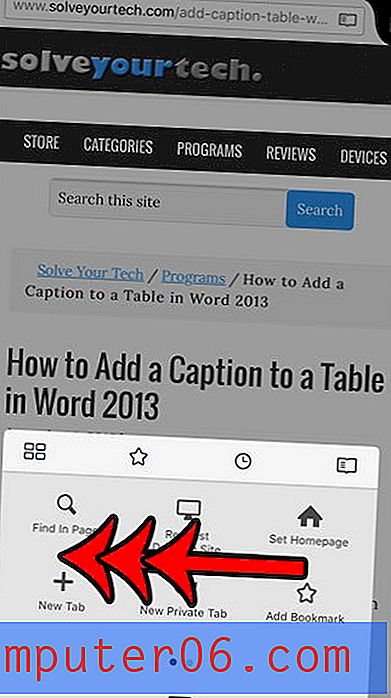
Paso 4: toca el ícono de Configuración .
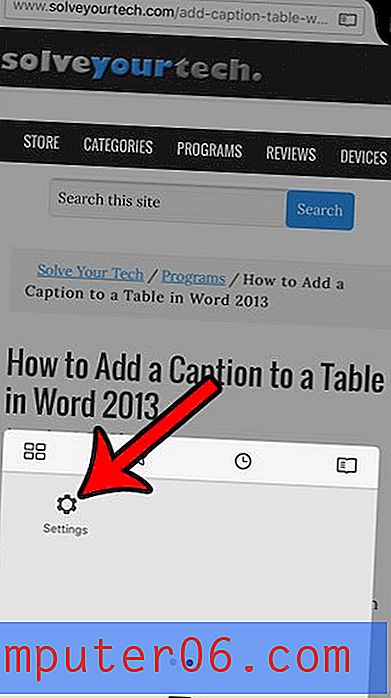
Paso 5: Seleccione la opción Buscar en la sección General del menú.
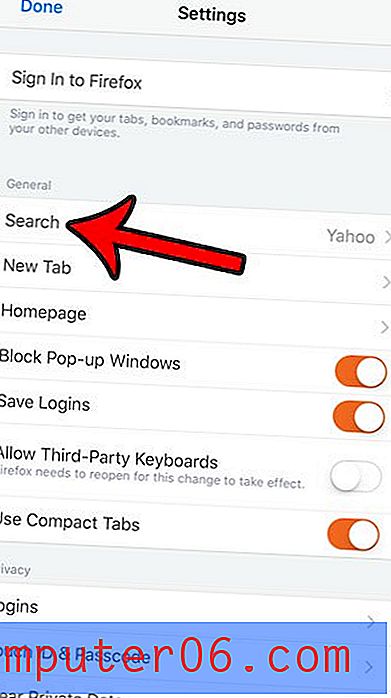
Paso 6: toca el motor de búsqueda actual en Motor de búsqueda predeterminado en la parte superior de la pantalla.
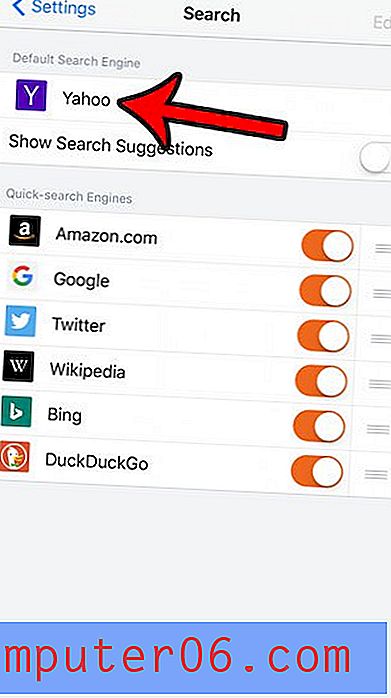
Paso 7: Seleccione el nuevo motor de búsqueda predeterminado para el navegador Firefox en su iPhone.
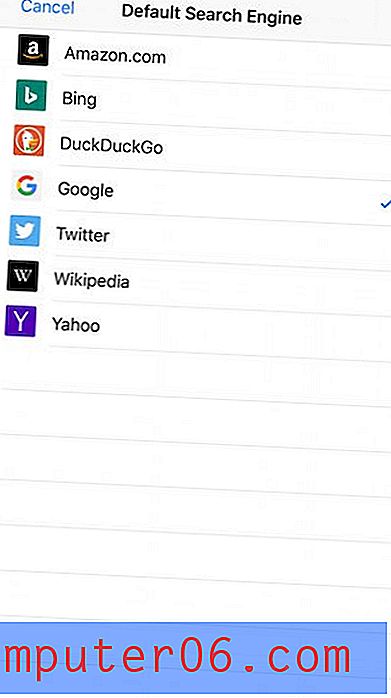
Esta configuración se puede cambiar en cualquier momento, por lo que puede volver aquí y probar diferentes motores de búsqueda si descubre que su elección actual no proporciona la calidad de los resultados de búsqueda que desea.
Aprenda a eliminar las cookies y el historial de Firefox si necesita solucionar un problema con una página web en Firefox, o si simplemente desea borrar la lista de páginas que ha visitado recientemente.